Trasferisci contatti da BlackBerry a iPhone
Di recente sono passato da Blackberry a iPhonee la prima preoccupazione che ho avuto è stato come trasferire i contatti da BlackBerry a iPhone. Molte persone potrebbero trovare fastidioso e difficile trasferire i contatti da Blackberry a iPhone, ma non è così difficile come sembra.
Innanzitutto, apri il browser BlackBerry e vai a m.google.com/sync. Quindi installa l'applicazione Google Sync sul tuo dispositivo.

Una volta installato, apri Google Sync e accedi con il tuo account Gmail.
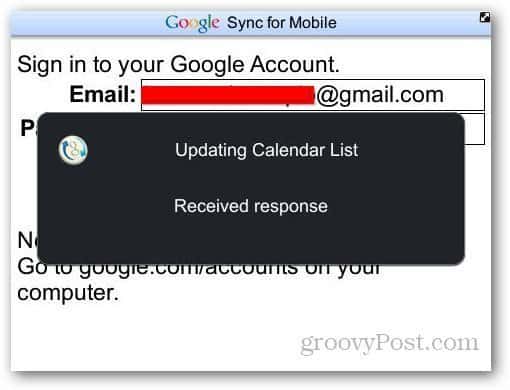
Nella schermata successiva selezionare Configura sincronizzazione.
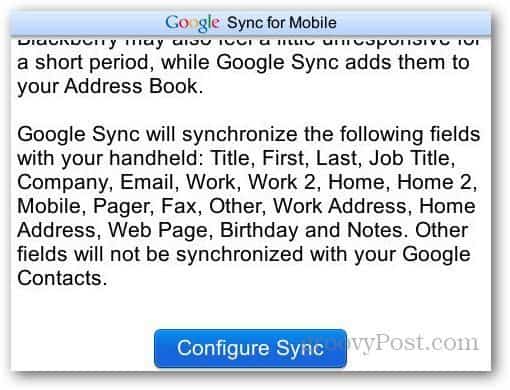
Ti porterà alle impostazioni di Google Sync. Seleziona gli elementi che desideri sincronizzare, premi il pulsante menu e seleziona Salva con nome. Qui ho controllato le opzioni di sincronizzazione dei contatti. Cambia quando sincronizzare con il manuale se non desideri che venga sincronizzato ogni volta che aggiungi o elimini un contatto.
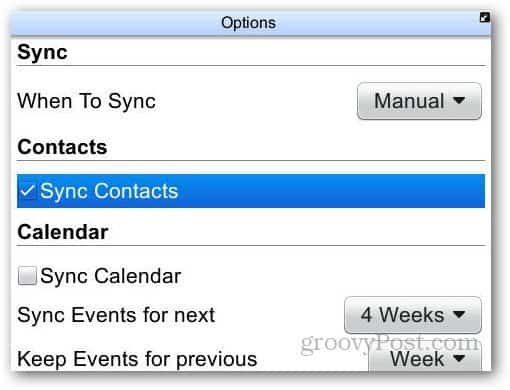
Nel messaggio di conferma, selezionare Sì.
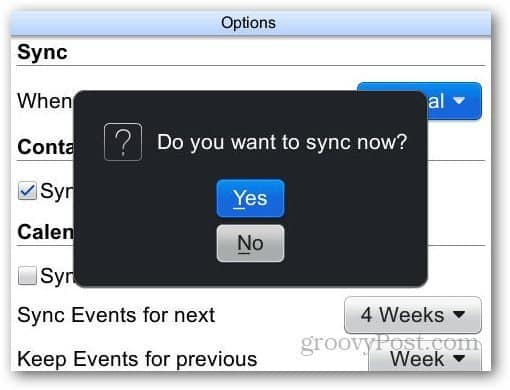
Il processo di sincronizzazione ha inizio e caricherà l'elenco dei contatti su Gmail.
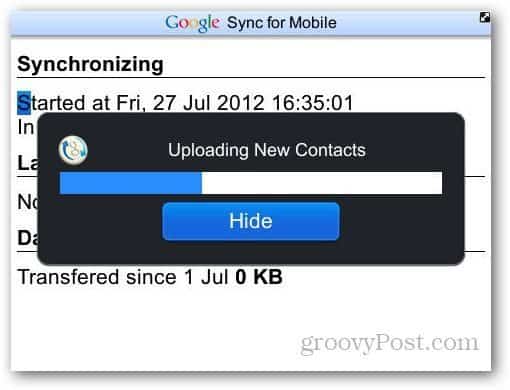
Ora è il momento di trasferire i contatti sul tuo iPhone. Puoi farlo aggiungendo Gmail come account Exchange Active Sync. Apri Impostazioni sul tuo iPhone e tocca Posta, Contatti, Calendari.
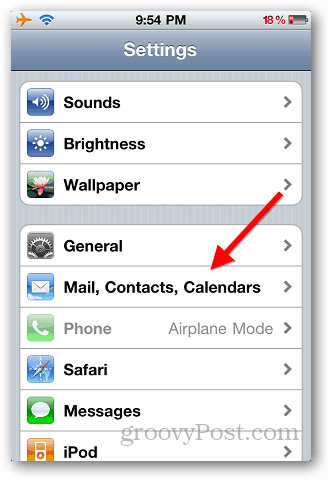
Tocca Aggiungi account.
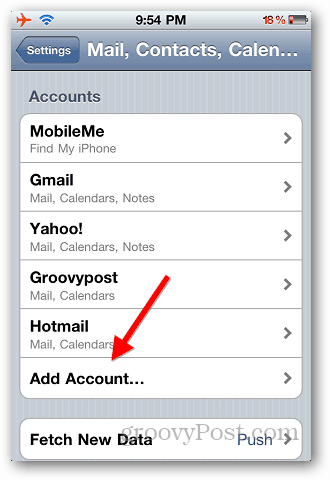
Tocca Microsoft Exchange.
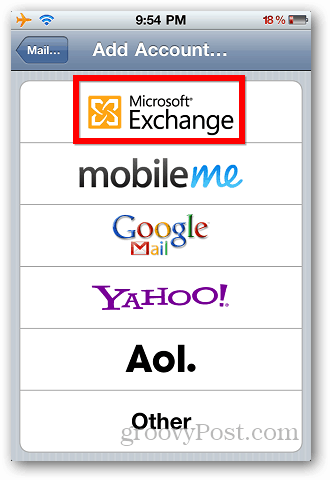
Inserisci il tuo indirizzo Gmail, nome utente e password e tocca Avanti. Puoi lasciare vuoto il campo del dominio. Nella schermata successiva, digitare: m.google.com nel campo Server e tocca Avanti per verificare il tuo account Google.
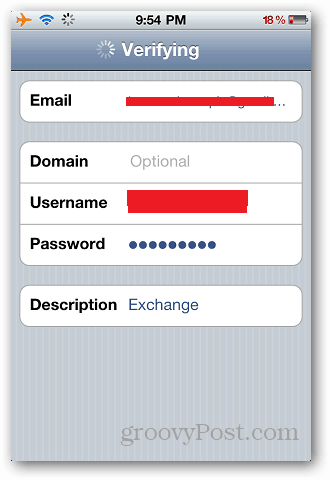
Tocca l'icona Contatti e attivala.
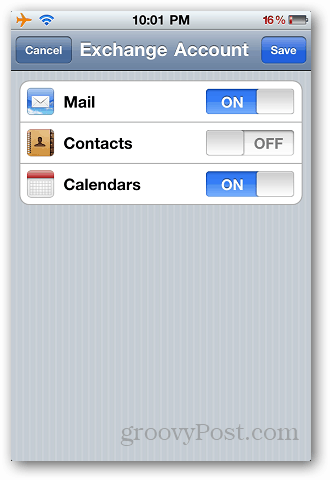
Ti chiederà i contatti attuali sul tuo iPhone. Basta selezionare Mantieni sul mio iPhone per salvare i contatti correnti.
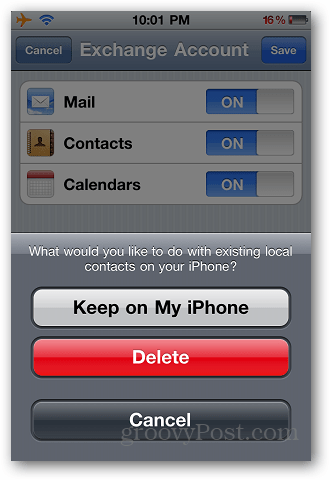
Ti chiederà di nuovo se desideri mantenere i contatti correnti, potrebbe creare voci duplicate. Ora sincronizzerà tutti i contatti salvati su Gmail sul tuo iPhone.
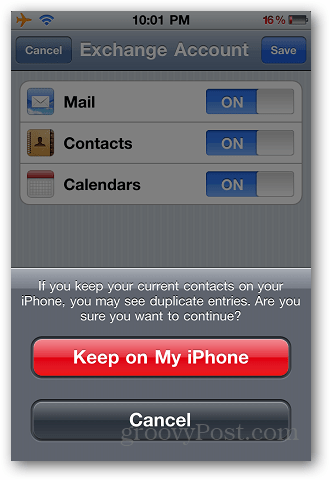
Se desideri eliminare l'account di scambio, basta sincronizzare il tuo iPhone con il PC ed eliminare l'account da Impostazioni.
Semplice e facile, senza collegare alcun dispositivo al computer e passare attraverso il noioso processo di sincronizzazione dei dispositivi uno per uno utilizzando software desktop diversi.
![Rimuovere la firma "Sent via Blackberry" dalle e-mail [groovyTips]](/images/groovytip/remove-the-ldquosent-via-blackberryrdquo-signature-from-emails-groovytips.png)









lascia un commento